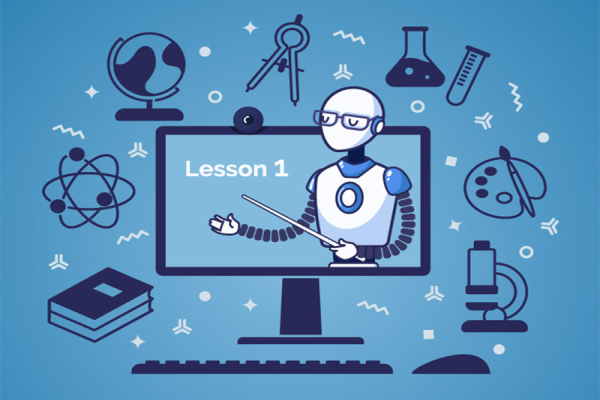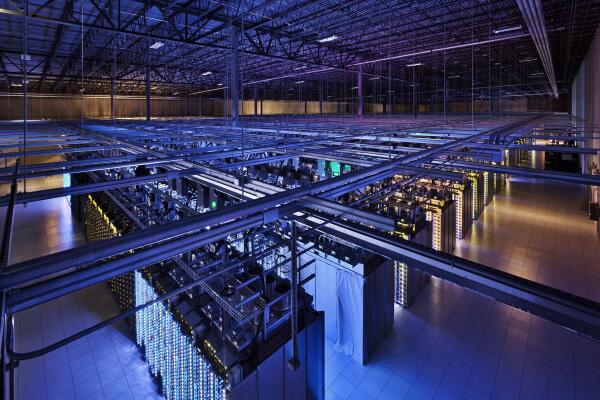Cách Khôi Phục Dữ Liệu Bị Mất Sau Khi Cập Nhật iOS 12
Cách Khôi Phục Dữ Liệu Bị Mất Sau Khi Cập Nhật iOS 12

Sau mỗi bản cập nhật hệ điều hành iOS, người dùng iPhone thường được khuyến nghị sao lưu dữ liệu trước khi nâng cấp để tránh mất mát thông tin quan trọng. Tuy nhiên, trong một số trường hợp, việc cập nhật lên iOS 12 có thể khiến dữ liệu bị xóa hoặc biến mất.
Đừng lo lắng — bạn hoàn toàn có thể khôi phục lại dữ liệu từ iTunes hoặc iCloud chỉ với vài thao tác đơn giản dưới đây.
💻 Bước 1: Khôi phục dữ liệu bằng iTunes
Nếu bạn đã sao lưu iPhone qua iTunes trước khi cập nhật lên iOS 12, hãy làm theo các bước sau:
✅ Thực hiện:
Mở iTunes trên máy tính (đảm bảo iTunes đã được cập nhật lên phiên bản mới nhất).
Kết nối iPhone với máy tính bằng cáp USB.
Khi iPhone hiển thị trong iTunes, chọn thiết bị của bạn.
Trong tab Summary (Tổng quan) → nhấp vào Restore Backup (Khôi phục bản sao lưu).
Chọn bản sao lưu gần nhất được tạo trước khi cập nhật iOS 12, sau đó nhấn Restore (Khôi phục).
💡 Nếu bạn chưa sao lưu trước khi cập nhật, hãy chọn một bản sao lưu cũ hơn để khôi phục dữ liệu cũ.

☁️ Bước 2: Khôi phục dữ liệu bằng iCloud
Nếu bạn sao lưu iPhone qua iCloud, có thể khôi phục lại dữ liệu dễ dàng bằng cách:
✅ Thực hiện:
Mở Cài đặt (Settings) → Cài đặt chung (General) → Đặt lại (Reset).
Nhấn chọn Xóa tất cả nội dung và cài đặt (Erase All Content and Settings) để xóa toàn bộ dữ liệu hiện tại.

🔄 Bước 3: Khôi phục từ bản sao lưu iCloud
Sau khi điện thoại khởi động lại, bạn sẽ được hỏi về cách thiết lập thiết bị mới. Hãy chọn Khôi phục từ bản sao lưu iCloud (Restore from iCloud Backup).
✅ Thực hiện:
Đăng nhập tài khoản Apple ID / iCloud.
Nhấn Chọn bản sao lưu (Choose Backup).
Chọn bản sao lưu mới nhất trước khi nâng cấp iOS 12.
Chờ quá trình khôi phục hoàn tất, thiết bị sẽ tự động tải lại toàn bộ dữ liệu cũ.

✅ Kết luận
Chỉ với vài bước đơn giản, bạn có thể khôi phục toàn bộ dữ liệu bị mất sau khi cập nhật iOS 12, bao gồm:
Ảnh, video, danh bạ
Ghi chú, tin nhắn
Ứng dụng và cài đặt cá nhân
🔹 Tóm tắt nhanh:
Khôi phục bằng iTunes (nếu đã sao lưu bằng máy tính)
Khôi phục bằng iCloud (nếu đã sao lưu đám mây)
Sau khi hoàn tất, thiết bị của bạn sẽ trở lại đúng trạng thái trước khi cập nhật iOS 12.